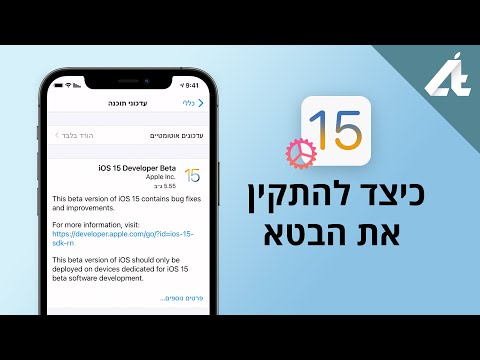
תוֹכֶן
האם רצית פעם לנתח את כל הגלובוס, לראות מקומות מפורסמים ואת הגיאוגרפיה של מקומות, בלחיצת עכבר? בעזרת Google Earth אתה יכול לנווט בעולם וירטואלי, הבנוי באמצעות תמונות לוויין. התקנת Google Earth נמשכת מספר דקות בלבד; אתה יכול אפילו להתקין אותו רק בדפדפן האינטרנט שלך, או להוריד אפליקציה עבור ה- smarthone או הטאבלט שלך.
צעדים
שיטה 1 מתוך 3: התקנת Google Earth במחשב שלך
ודא שהמחשב שלך עומד בדרישות המינימום. כדי לפעול כראוי, Google Earth דורש מינימום חומרת מחשב, וממליץ על קצת יותר מהמינימום הזה. עם זאת, מרבית המחשבים המודרניים צריכים להיות מסוגלים להריץ אותו ללא שום בעיה. להלן המפרט המומלץ לביצועים טובים יותר:
- חלונות:
- מערכת הפעלה: Windows 7 או 8
- מעבד: Pentium 4 2.4GHz +
- זיכרון RAM: 1GB +
- שטח דיסק קשיח: 2GB +
- מהירות אינטרנט: 768 Kbps
- גרפיקה: DX9 256MB +
- רזולוציה: 1280x1024 +, 32 סיביות
- Mac OS X:
- מערכת הפעלה: מערכת הפעלה X 10.6.8+
- מעבד: Intel Dual Core
- זיכרון RAM: 1GB +
- שטח דיסק קשיח: 2GB +
- מהירות אינטרנט: 768 Kbps
- גרפיקה: DX9 256MB +
- רזולוציה: 1280x1024 +, מיליוני צבעים
- לינוקס:
- גרעין 2.6+
- glibc 2.3.5 w / NPTL ומעלה
- x.org R6.7 ומעלה
- זיכרון RAM: 1GB +
- כונן קשיח: 2GB +
- מהירות אינטרנט: 768 Kbps
- גרפיקה: DX9 256MB +
- רזולוציה: 1280x1024 +, 32 סיביות
- Google Earth נתמך רשמית על ידי אובונטו
- חלונות:

בקר באתר Google Earth. ניתן להוריד את התוכנית בחינם מאתר גוגל. בעת ביקור באתר Google Earth, תקבלו את ההודעה "שלום, עולם", בנוסף לתמונה אקראית של מפות Google.
לחץ על הקישור "Google Earth". באמצע הדף תראו שתי אפשרויות: Google Earth ו- Google Earth Pro. Google Earth הוא חינם לכולם. תשלום עבור גרסת ה- Pro, אך מכיל כלים נוספים לחברות שיווק ומתכננים עסקיים.

לחץ על אפשרות שולחן העבודה. פעולה זו תעביר אותך לדף Google Earth למחשבים שולחניים. שים לב כי גרסה זו פועלת גם עבור מחברות; המונח "שולחן עבודה" מתייחס ליישומי שולחן עבודה ולא ליישומים מבוססי דפדפן.
לחץ על כפתור "הורד את Google Earth". הוא ממוקם בפינה השמאלית התחתונה של הקולאז 'בדף שולחן העבודה של Google Earth.

קרא ותסכים לתנאי השירות. לפני שתוכל להוריד, יהיה עליך לקרוא את המדיניות. הורדת התוכנית פירושה שאתה מסכים לתנאי השירות וגם למדיניות הפרטיות.
לחץ על "מסכים והורד". תוכנית ההתקנה תורד למחשב שלך. בהתאם להגדרות הדפדפן, יתכן שתצטרך לקבל את ההורדה לפני שהיא תתחיל.
- המתקין הנכון למערכת ההפעלה שלך יורד אוטומטית.

- המתקין הנכון למערכת ההפעלה שלך יורד אוטומטית.
התקן את Google Earth. לאחר הורדת קובץ התצורה, התקן את התוכנית כדי לגשת אליו:
- חלונות - לחץ פעמיים על קובץ התצורה שהורדת. התוכנית תתחבר לשרת Google Earth ותוריד כמה קבצים נחוצים. לאחר מספר רגעים, Google Earth יותקן ויופעל. אין צורך להגדיר שום דבר במהלך תהליך ההתקנה.
- מק - לחץ לחיצה כפולה על קובץ ה- .dmg שהורד ל- Mac שלך. פעולה זו תפתח תיקיה חדשה המכילה את יישום Google Earth. גרור סמל זה לתיקיית היישומים. אתה יכול להריץ את Google Earth על ידי לחיצה על הסמל בתיקיית היישומים.
- אובונטו לינוקס - פתח את הטרמינל על ידי לחיצה על Ctrl + Alt + T, הקלד sudo apt-get להתקין lsb-coreולחץ על Enter. לאחר השלמת התקנת חבילת ה- lsb-core, לחץ פעמיים על קובץ ה- .deb שהורד מאתר Google Earth. התוכנית תותקן ותוכלו למצוא אותה ביישומים → אינטרנט.
התחל להשתמש ב- Google Earth. כשאתה מתקין אותו, אתה יכול להתחיל להשתמש ב- Google Earth. כשאתה מתחיל אותו לראשונה, יופיע חלון עם טיפים ומדריכים. אל תהסס לקרוא את הטיפים או "לצלול" היישר לתוכנית.
- אתה יכול להיכנס באמצעות חשבון Google שלך כדי לקשר בין המפות והמיקום ששמרת.
שיטה 2 מתוך 3: התקנת התוסף של Google Earth לדפדפן שלך
בדוק אם אתה עומד בדרישות. אתה יכול להוריד תוסף לדפדפן שלך שיאפשר לך להציג את כדור הארץ של Google Earth בתוך דפי אינטרנט, ולהפעיל את תצוגת Earth במפות Google. על המחשב האישי שלך להיות בעל הדרישות המינימליות ל- Google Earth (ראה החלק הקודם) והדפדפן שלך חייב להיות אחד מהגרסאות הבאות, ומעלה:
- Chrome 5.0 ואילך
- Internet Explorer 7+
- Firefox 2.0+ (3.0+ מערכת הפעלה X)
- Safari 3.1+ (OS X)
בקר באתר Google Earth. ניתן להוריד את התוסף מאתר גוגל. עם הכניסה לאתר Google Earth, תקבלו את ההודעה "שלום, עולם" ותמונה אקראית ממפות גוגל.
לחץ על הקישור "Google Earth". במרכז העמוד תראו שתי אפשרויות: Google Earth ו- Google Earth Pro. התוסף של Google Earth הוא חינם לכולם.
לחץ על אפשרות האינטרנט. דף התוסף של Google Earth נטען מיידית. גוגל תנסה להתקין את התוסף באופן אוטומטי. בהתאם להגדרות הדפדפן שלך, יהיה עליך לאשר לפני שזה יקרה.
- משתמשי Firefox לא יכולים להתקין את התוסף בזמן שהדפדפן פועל. המשמעות היא שיהיה צורך להתקין את התוסף באמצעות דפדפן אחר. התוסף אוניברסלי בכל הדפדפנים המותקנים.
בדוק את התוסף. לאחר התקנת התוסף, רענן את העמוד שלך על ידי לחיצה על F5. אתה אמור לראות את כדור הארץ של Google Earth נטען במסגרת האמצעית של הדף.
- תראה הודעה מתחת לגלובוס, שתודיע לך שהתוסף הותקן בהצלחה.
שיטה 3 מתוך 3: התקנת Google Earth בהתקן הנייד שלך
פתח את חנות האפליקציות של המכשיר שלך. Google Earth זמין בחינם למכשירי אנדרואיד ו- iOS וניתן להשתמש בו בטאבלטים ובסמארטפונים.
- תוכל למצוא קישורים ישירים ליישום על ידי כניסה לאתר Google Earth בטאבלט או בסמארטפון שלך, בחירה ב'מובייל 'ואז לחיצה על הקישור הנכון למכשיר שלך.
חפש את האפליקציה של Google Earth. הקפד להוריד את האפליקציה בחינם שפרסמה Google Inc.
התקן את היישום. באנדרואיד, בחר בלחצן "התקן" כדי להתחיל להוריד את היישום. במכשירי iOS, בחר בלחצן "חינם" ואז "התקן". יתכן שתצטרך להזין את סיסמת חשבונך.
- אם יש לך מגבלת נתונים לשירותך, עדיף שתוריד את האפליקציה דרך חיבור Wi-Fi.
פתח את היישום. לאחר ההתקנה, היישום צריך להופיע על מסך הבית שלך או ב"מגירת האפליקציות ". בחר בסמל היישום כדי לפתוח אותו והתחל להשתמש ב- Google Earth. מומלץ שתצפו במדריך המהיר בכדי ללמוד כיצד לנווט בעולם באמצעות האצבעות.
- כברירת מחדל, Google Earth יתחיל במיקומך, נקבע על ידי שירות ה- GPS וחיבור ה- Wi-Fi.


